윈도우10 마이크로소프트 MS계정 연동시 개인 설정이나 바탕화면, 원 드라이브 등 모든 서비스가 동기화되는데 필요한 건 개인정보 일 수 있어 수집된 정보를 바탕으로 각종 편의 서비스를 제공하는데 우리가 사용하는 스마트폰도 거의 마찬가지입니다.
편의 서비스 다 좋지만 그래도 우리가 컴퓨터를 사용한 데에 있어서 위치 및 검색 키워드 등 사소한 것도 취급할 수 있기 때문에 기분이 좀 그럴 수 있습니다.
윈도우10 설치 화면 중 개인정보 수집 옵션
윈도우10 운영체제를 설치하다 보면 거의 설치 마무리 단계인 서비스 단계에서 사사로운 개인정보를 수집하는 옵션에서 그냥 수락 및 다음 버튼을 누르기도 합니다.
어려워하는 것도 있겠지만 그냥 모두 빠르게 수락 및 다음 버튼을 눌러버리는 게 윈도우10 운영체제 설치가 금방 끝날 수 있기 때문입니다.
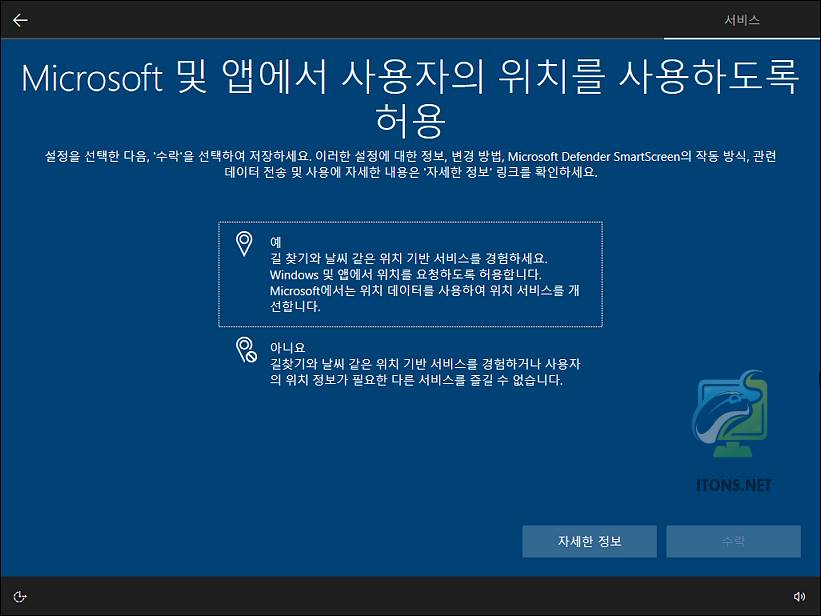
윈도우10 개인정보 수집 제한 설정
윈도우10 MS 계정 연동시 개인정보 수집 제한 설정할 수 있지만 로컬 계정의 경우에도 개인정보 수집이 설정되어 있는지 확인해보시는 게 좋겠습니다.
시작->톱니바퀴(설정) 아이콘을 선택하여 설정 메뉴를 누릅니다.
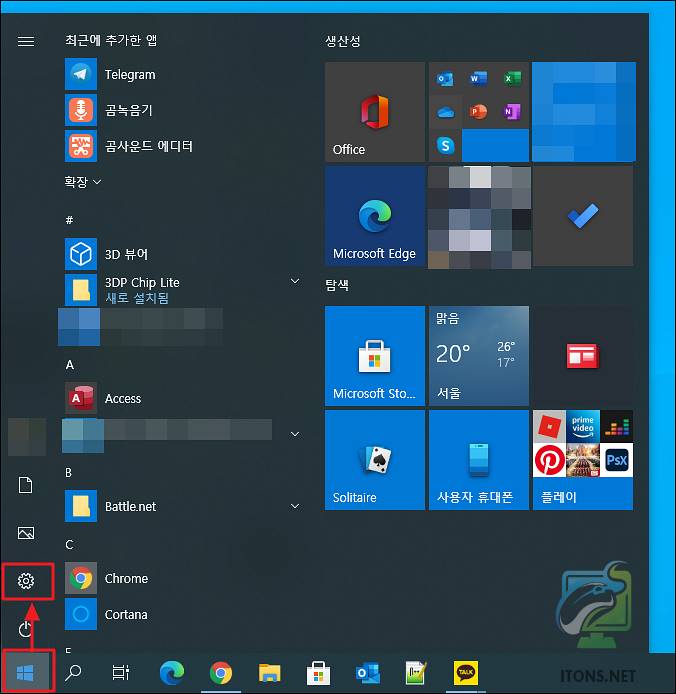
설정 창이 열리면 자물쇠 아이콘 개인정보 메뉴를 선택합니다.
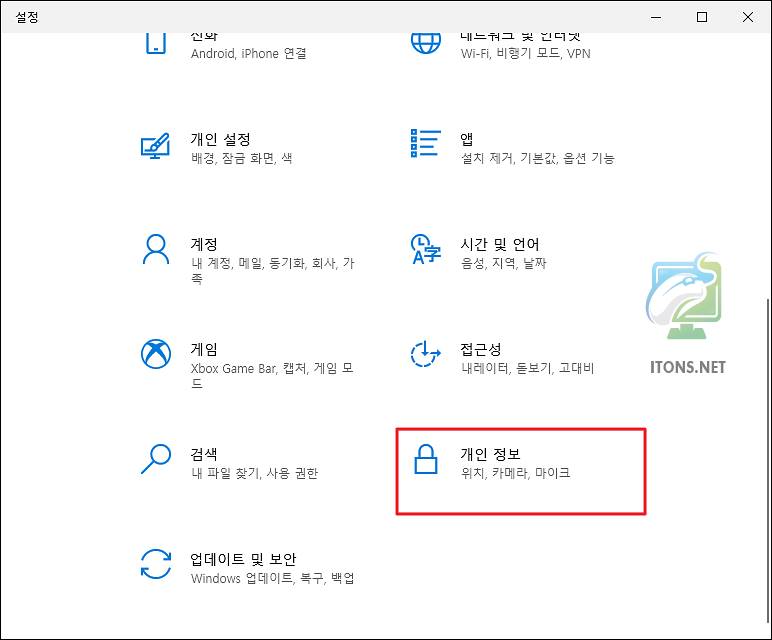
수동 입력 및 키 입력 개인 설정 메뉴에서 모든 개인정보 옵션 변경을 켬에서 끔으로 설정합니다.
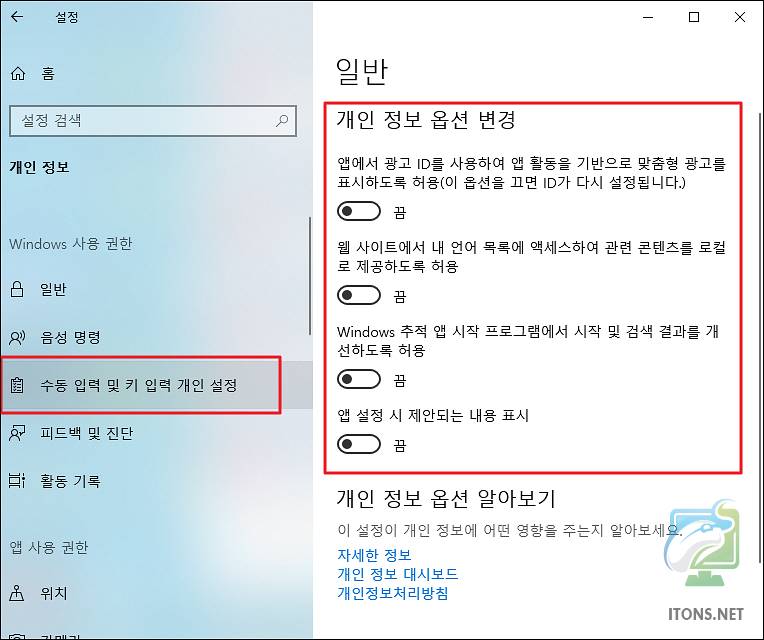
위치 메뉴를 눌러 이 장치의 위치에 대한 액세스 허용을 변경 버튼을 눌러 장치의 위치를 끌 수 있습니다.
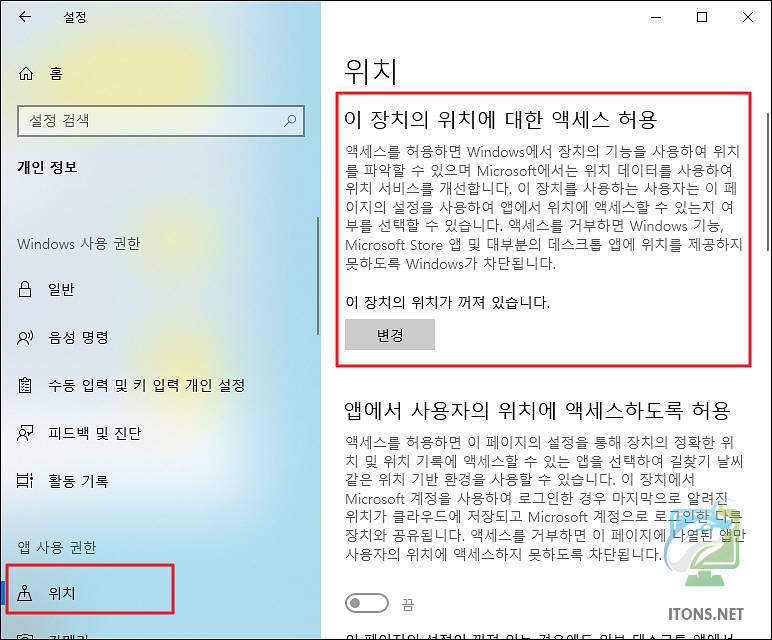
피드백 및 진단 메뉴를 누르면 수집한 진단 데이터를 삭제 및 Windows에서 내 피드백 요청을 안 함으로 설정할 수 있습니다.
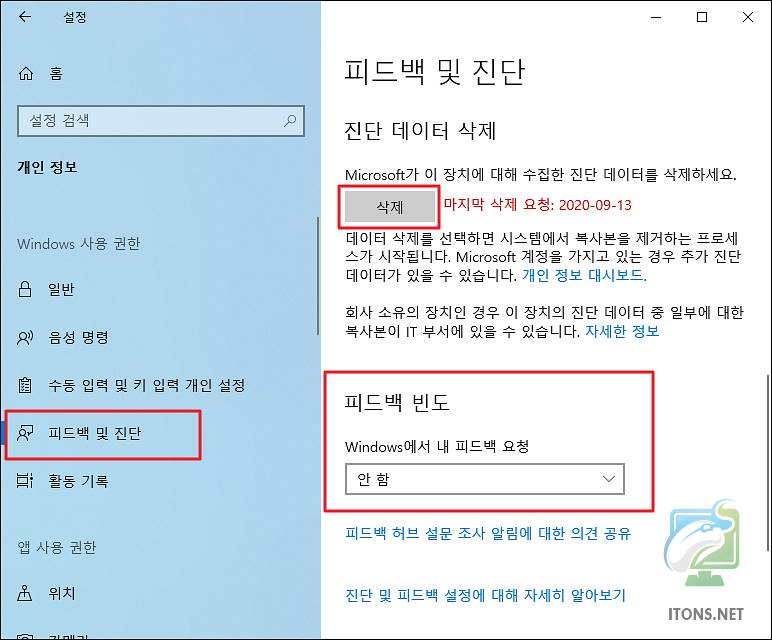
윈도우10 편의 서비스를 사용 중인 경우 개인정보 수집을 켜 두는 게 좋지만 그게 아니라면 그냥 수집을 꺼두셔도 될 거 같습니다.